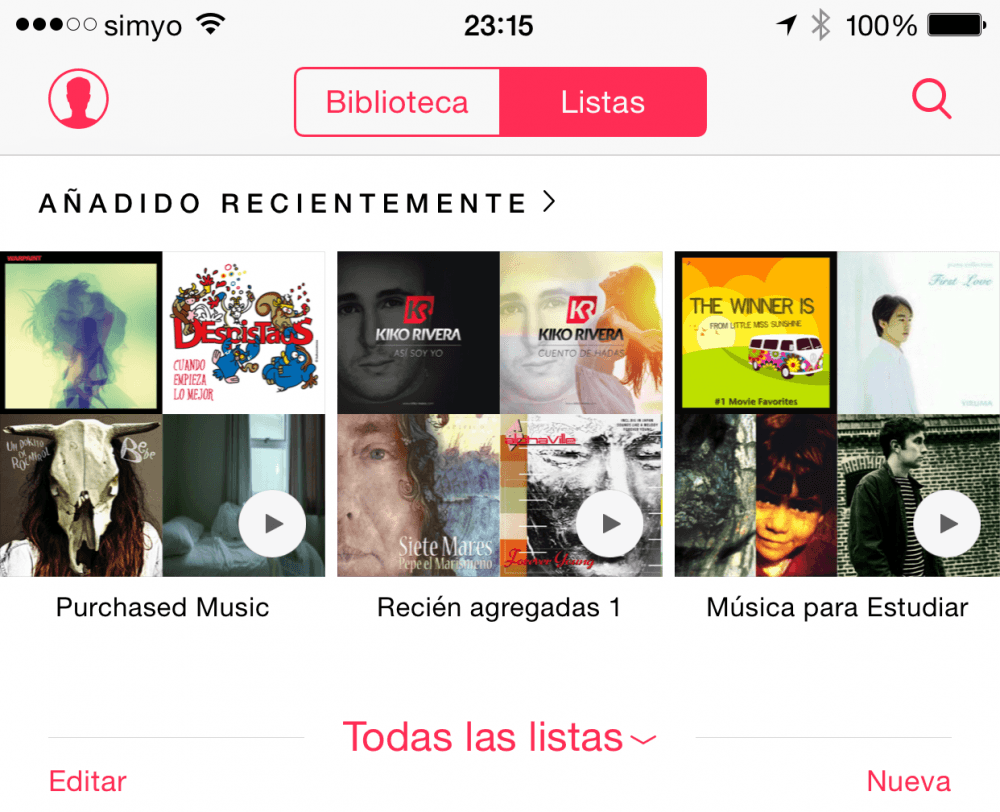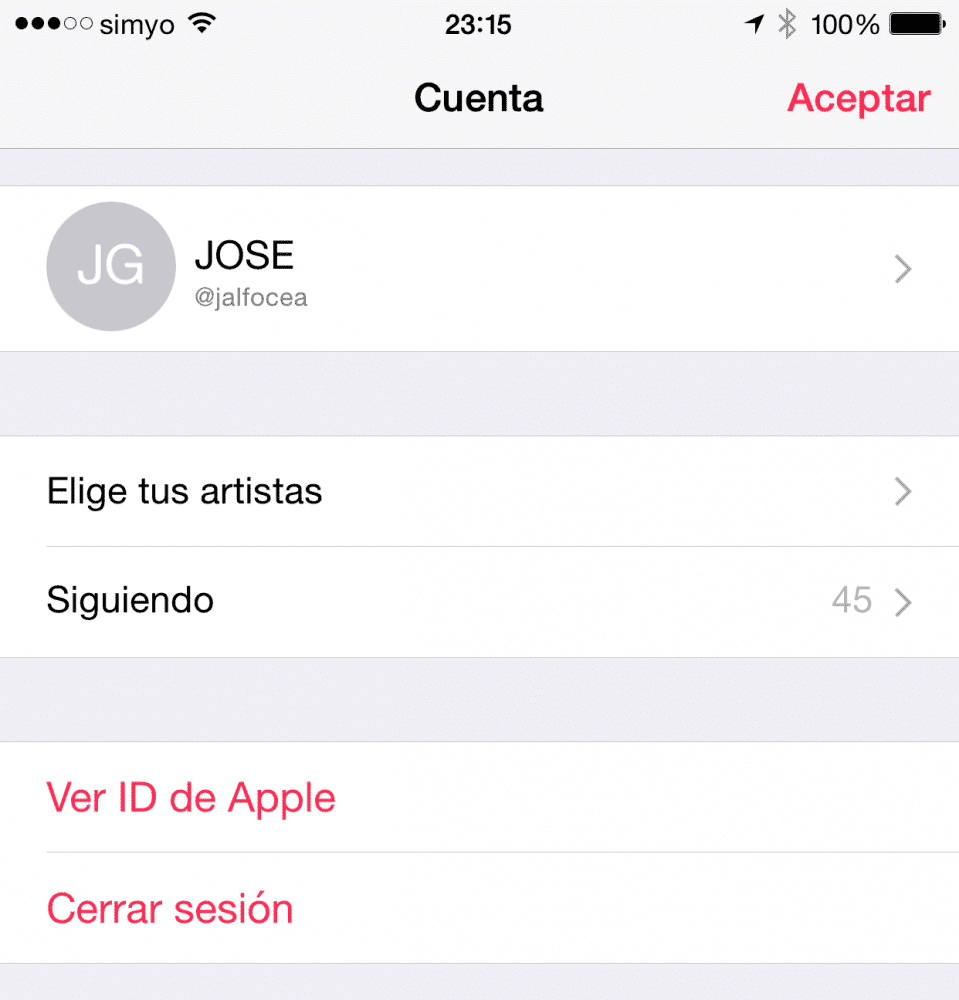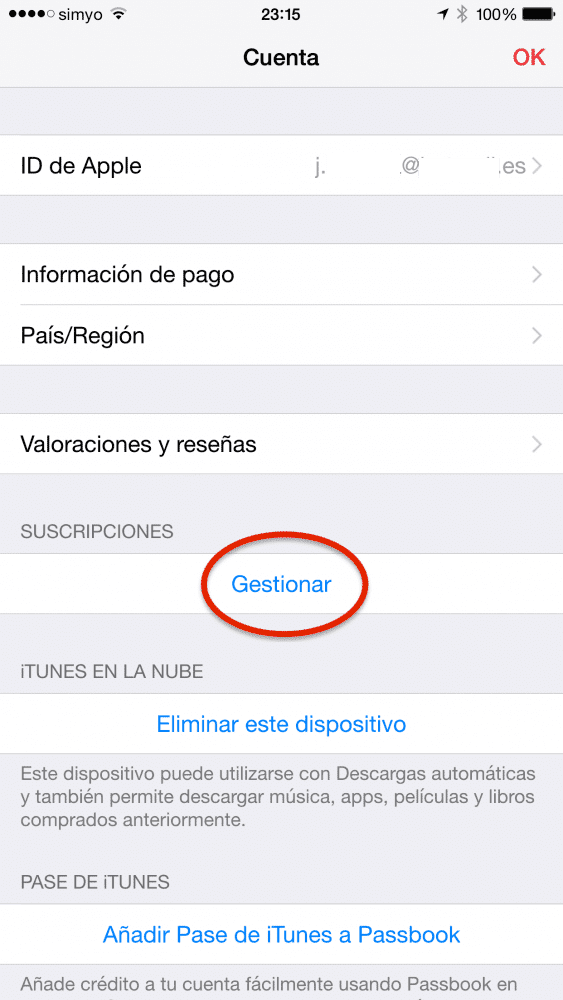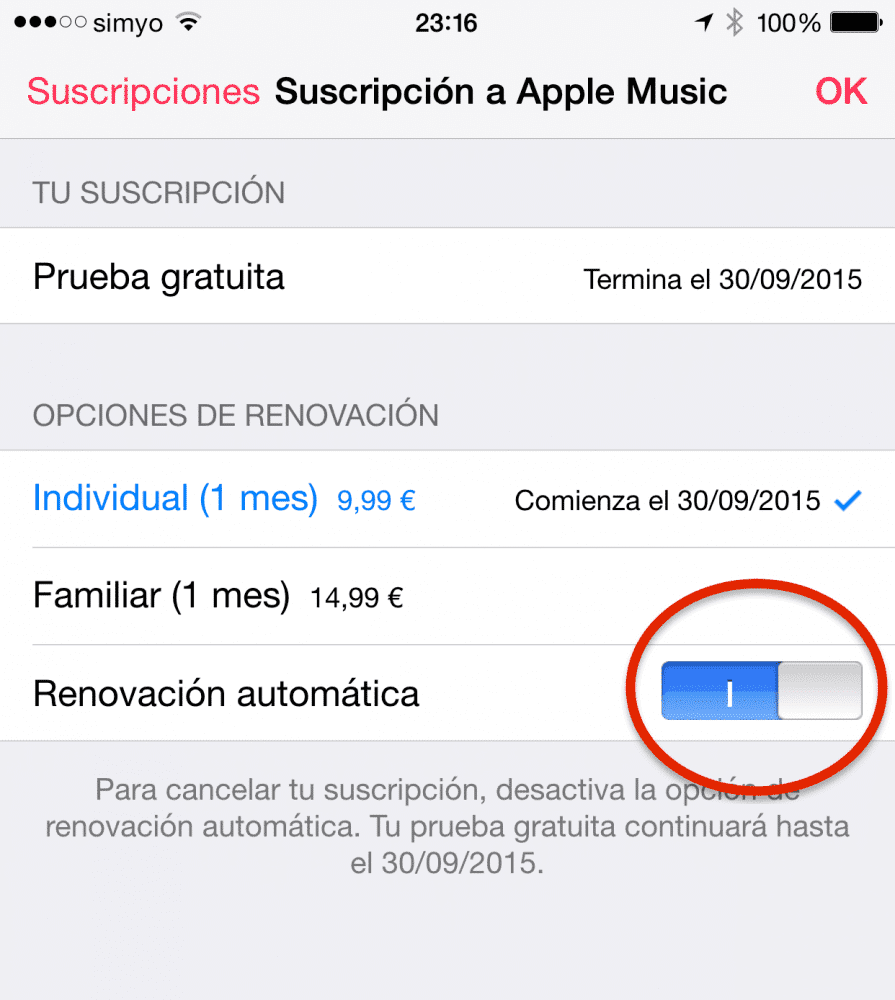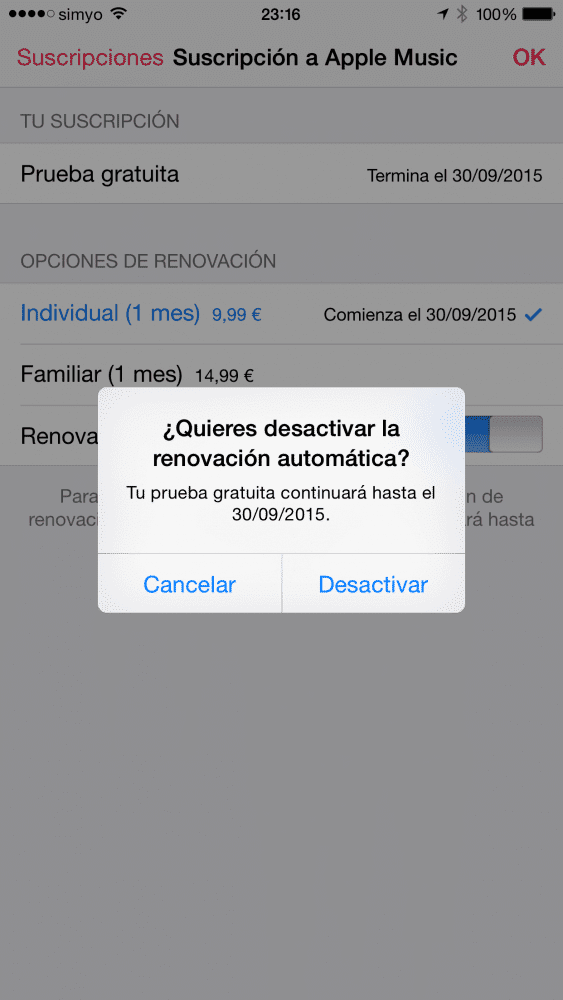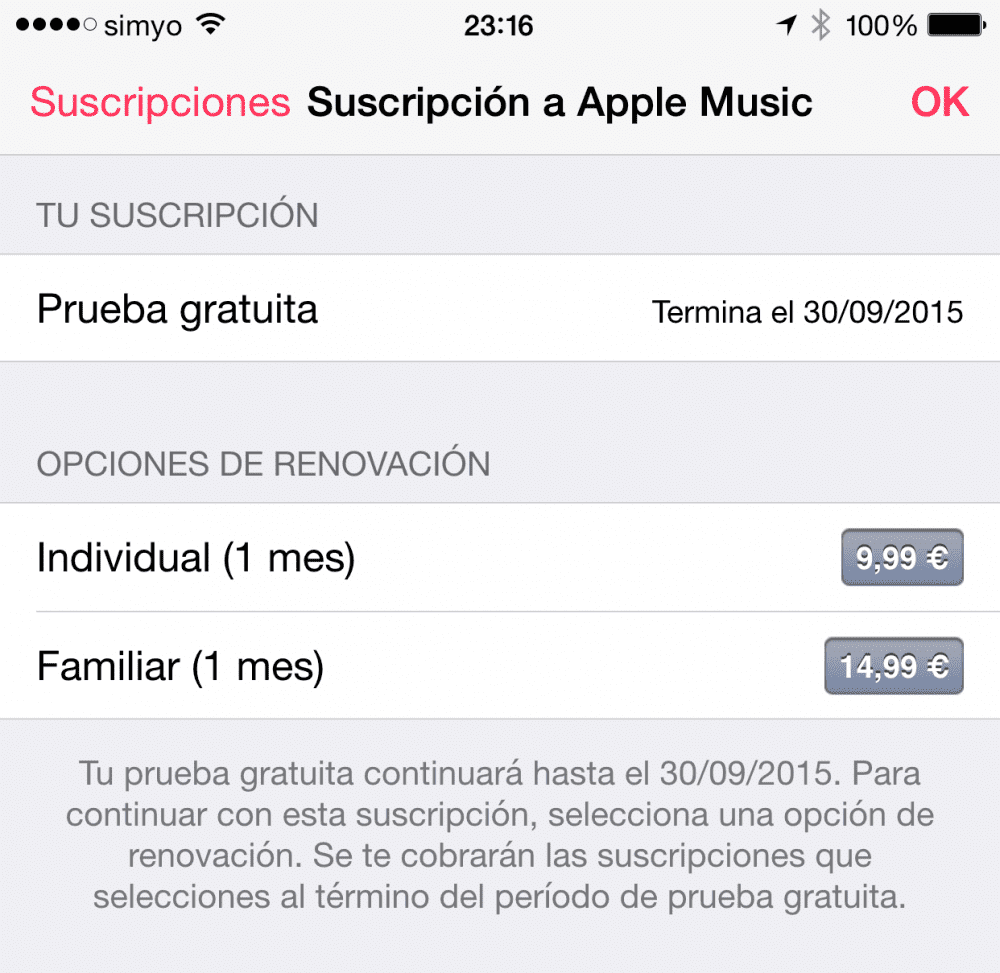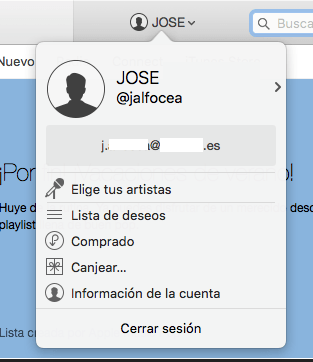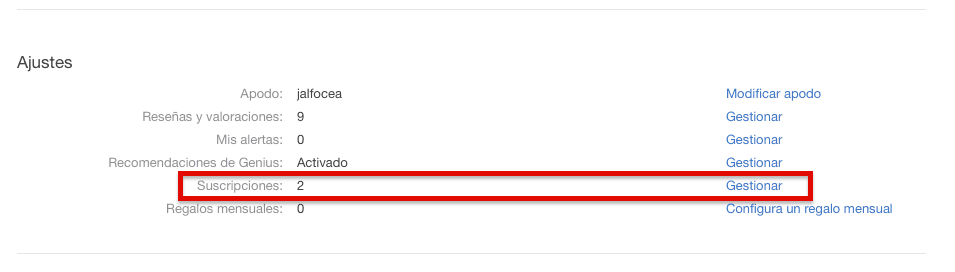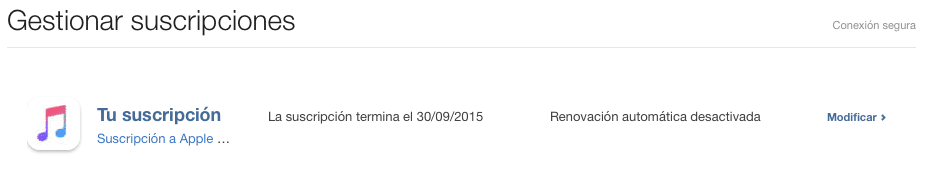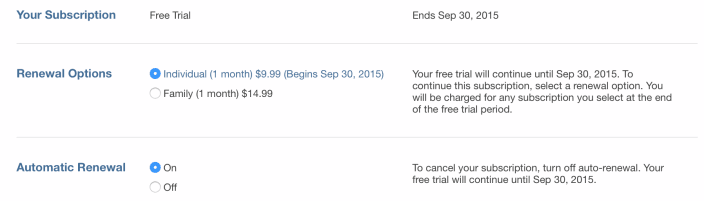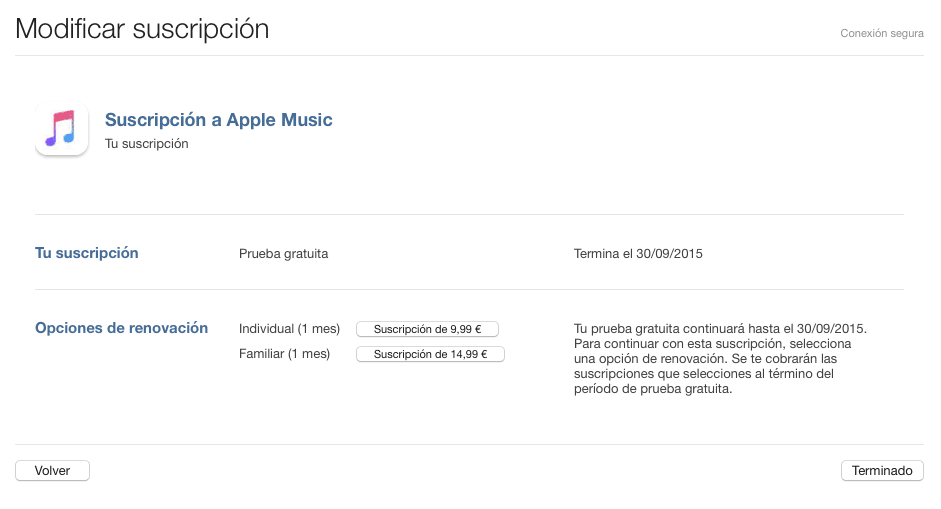Apple Music to tu. A także ich trzymiesięczny bezpłatny okres próbny Jednak domyślnie po trzech miesiącach słuchania całej muzyki, którą chcesz za darmo, usługa zostanie automatycznie odnowiona. Aby uniknąć nieporozumień i, gdy nadejdzie czas, aby móc podjąć właściwą decyzję, dzisiaj wam pokażę jak anulować automatyczne odnawianie do Apple Music po okresie próbnym.
Apple Music: bądź tym, kogo wybierzesz
Od wczorajszego popołudnia ponad połowa świata może się tym cieszyć iOS 8.4 od dnia Apple Music, nowy serwis muzyczny, którym firma z Cupertino zamierza po raz kolejny zrewolucjonizować sektor muzyczny.
Apple Music funkcje trzymiesięczny bezpłatny okres próbny która po zakończeniu zostanie automatycznie rozliczona zgodnie z trybem wybranym na początku: subskrypcja indywidualna (9,99 EUR / miesiąc lub subskrypcja rodzinna (14,99 EUR / miesiąc), chociaż tę opcję można zmienić w dowolnym momencie), więc na razie , to nie powinno cię martwić.
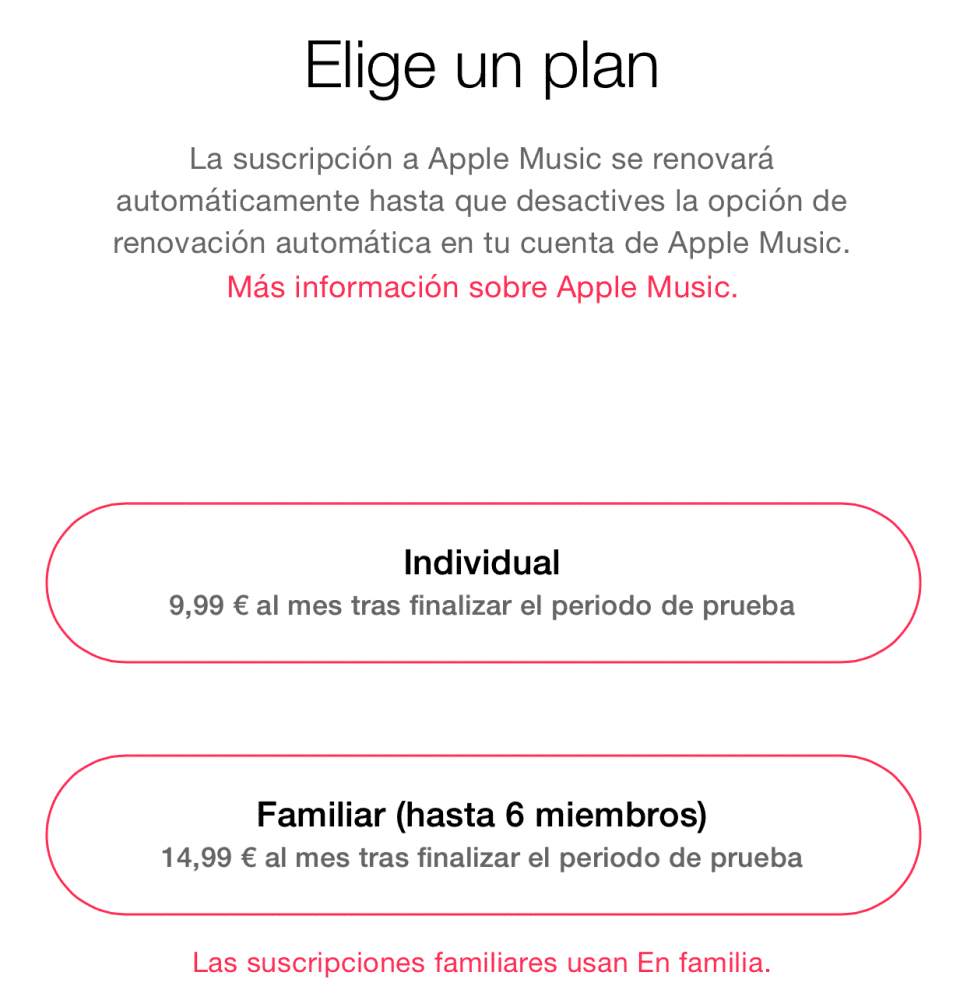
Wadą wielu osób, która była bardzo krytykowana, jest to Apple skonfigurował Apple Music aby była automatycznie odnawiana po okresie próbnym (w moim przypadku 30 września), to znaczy, że w tym dniu otrzymasz fakturę za subskrypcję. Aby temu zapobiec i móc zdecydować, czy nadal cieszyć się całym katalogiem muzycznym Apple Music Po trzech bezpłatnych miesiącach wystarczy dezaktywować tę opcję, co możesz zrobić na dwa sposoby: w samej aplikacji Muzyka lub w iTunes na komputerze.
Z aplikacji Muzyka w iOS 8.4
- Kliknij symbol swojego konta (sylwetkę, którą znajdziesz w lewej górnej części, jeśli nie umieściłeś jeszcze zdjęcia).
- Na następnym ekranie naciśnij „Wyświetl Apple ID”.
- Naciśnij «Zarządzaj».
- Wyłącz przycisk automatycznego odnawiania.
- Potwierdzać.
- I voila, zobaczysz, że nie ma już zaznaczonej opcji odnowienia.
Z iTunes na komputerze Mac
- Otwórz iTunes po uaktualnieniu do iTunes 12.2
- Kliknij ikonę swojego konta i «Wyświetl konto».
- Przejdź do sekcji subskrypcji i kliknij „Zarządzaj”.
- W abonamencie Apple Music, naciśnij «Modyfikuj»
- W „Automatyczne odnawianie” wyłącz tę opcję i kliknij przycisk „Zakończ”.
- Sprytny! Zobaczysz, jak „wszystko się zmieniło” i teraz wyłączysz automatyczne odnawianie domeny Apple Music.
Jeśli podobał Ci się ten post, nie przegap wielu innych wskazówek, sztuczek i samouczków w naszej sekcji Ćwiczenia. A jeśli masz wątpliwości, w Pytania aplikacyjne Możesz zadać wszystkie pytania, które masz, a także pomóc innym użytkownikom wyjaśnić ich wątpliwości.
Ahm! Nie przegap naszego podcastu !!!